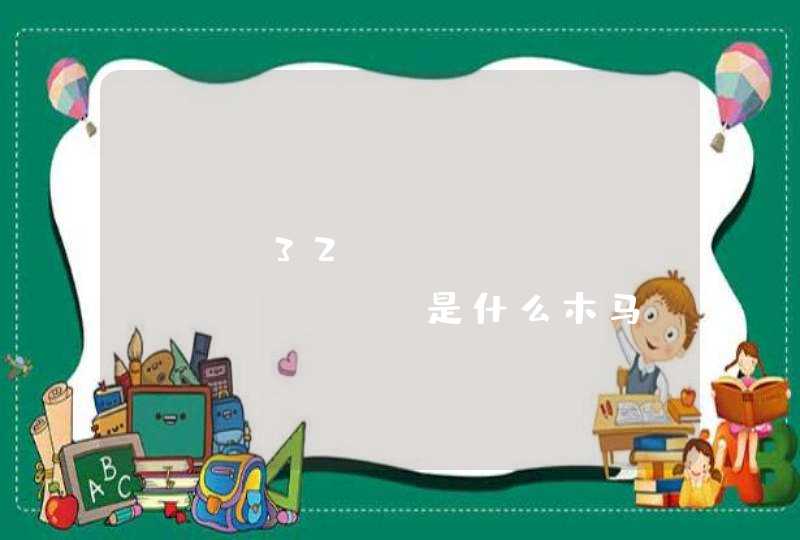电脑任务栏通常在屏幕界面最下方的位置,如果消失不见可以按照以下方法操作:
1.首先在桌面空白处单击鼠标右键,然后点击“任务管理器”或者利用快捷键“Ctrl+Alt+Del”调出任务管理器(如下图)
2.然后弹出任务管理器窗口,点击“文件”(如下图)
3.点击“运行新任务”(如下图)
4.然后弹出运行窗口,输入“explorer.exe”并点击“确定”(如下图)
5.然后即可查看任务栏已经显示出来了(如下图)
6.如果没有显示,点击鼠标右键,选择“属性”(如下图)
7.然后将任务栏在屏幕上的位置改变一下,点击“底部”(如下图)
8.选择“左侧”(如下图)
9.选择好后点击“确定”(如下图)
10.然后就可以在左侧看家任务栏已经显示了,要想改到底部,只需重复6-9步,将任务栏位置改为底部即可(如下图)
方法如下:
操作设备:戴尔笔记本电脑
操作系统:win10
操作程序:任务栏1.02
1、首先打开电脑,会发现电脑底部的任务栏不见了。
2、将鼠标移动到最底部,任务栏会出现,再次移开鼠标,任务栏又会消失。
3、先将任务栏显示,然后点击鼠标右键,再进入任务栏设置页面。
4、接着就会看到“在桌面模式下自动隐藏任务”功能是开启的。
5、最后将该功能关闭,即可找回任务栏。
电脑下面的任务栏的隐藏方法如下:
电脑:华为笔记本。
系统:Windows10专业版2004。
工具:控制面板。
1、点击电脑中的桌面,然后单击鼠标右键,选择其中的个性化即可。
2、然后点击左上角的控制面板,点击打开。
3、然后点击左侧栏中的任务栏,点击打开。
4、然后勾选其中的隐藏任务栏,点击即可。
5、最后勾选完成后,点击最下方的确定键即可完成操作。